10 nejlepších bezplatných programů pro aktualizaci softwaru (listopad 2021)
Aktualizátor softwaru je program, který si nainstalujete do počítače, aby vám pomohl zachovat vše vaše jiný software aktualizován na nejnovější verze.
Nainstalujte jeden z nich freeware aktualizace softwaru a nejprve automaticky identifikuje veškerý váš software a poté určí, zda je aktualizace k dispozici. Potom, v závislosti na programu, který používáte, vás buď odkáže na novější stažení na webu vývojáře, nebo možná dokonce provede stahování a aktualizaci za vás!
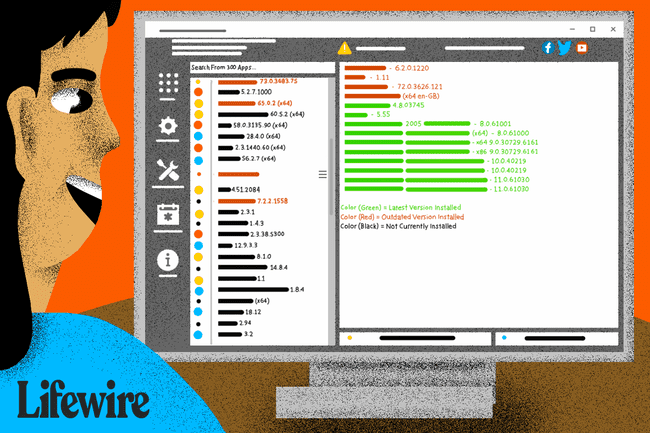
V žádném případě nemusíte k aktualizaci svého zastaralého softwaru používat aktualizátor softwaru. Vyhledejte si novou verzi sami a poté stahování a ruční aktualizace, je jistě možností. Aktualizátor softwaru však tento proces opravdu usnadňuje. Ještě lepší je fakt, že všechny tyto vynikající jsou zcela zdarma.
01
z 10
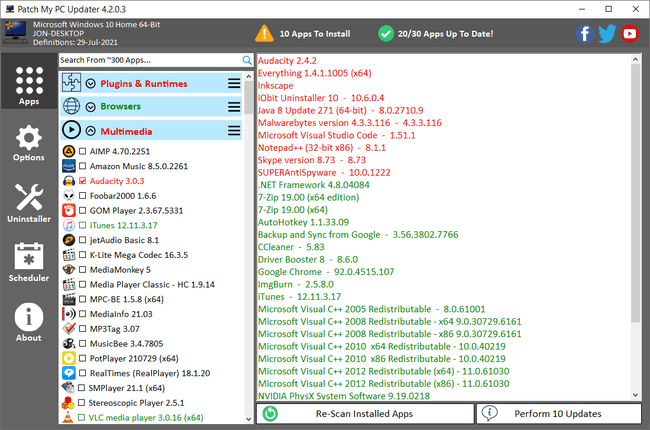
Co máme rádi
Je snadné vidět, co je zastaralé
Nainstaluje aktualizace za vás
Může běžet podle plánu
Podporuje stovky softwarových programů
Co se nám nelíbí
Rozhraní není tak čisté jako většina nástrojů pro aktualizaci softwaru
Patch My PC je další bezplatný aktualizátor softwaru, který se nám líbí, nejen proto, že je zcela přenosný, ale také proto, že nainstaluje software záplaty—žádné klikání a žádná ruční kontrola aktualizací!
Je snadné rychle rozpoznat rozdíl mezi aplikacemi, které jsou již aktualizované, a těmi, které jsou zastaralé, protože zelené názvy označují aktuální software, zatímco červené názvy jsou zastaralé programy. Můžete je aktualizovat všechny najednou nebo zrušit zaškrtnutí těch, které nechcete opravovat (nebo samozřejmě nechat naplánované automatické aktualizace, aby to udělaly za vás automaticky).
Existují spousty z volitelný nastavení, která můžete povolit, jako je zakázání tichých instalací, povolení beta aktualizace, nucení k ukončení programů před jejich aktualizací a mnoho dalších. Může fungovat i jako jednoduchý odinstalátor softwaru.
Jediná věc, která se nám na něm nelíbí, je, že uživatelské rozhraní není tak přátelské, ale nevynechávejte zkoušení tohoto nástroje jen z těchto důvodů.
Velmi se nám líbí, že funguje tak rychle, lze jej spustit z flash disku a podporuje skutečně automatické aktualizace. To jsou určitě to nejdůležitější, co v aktualizaci softwaru hledáme.
Mělo by to fungovat se všemi verzemi Windows. Vyzkoušeli jsme to ve Windows 10 a Windows 8 a fungovalo to skvěle.
02
z 10
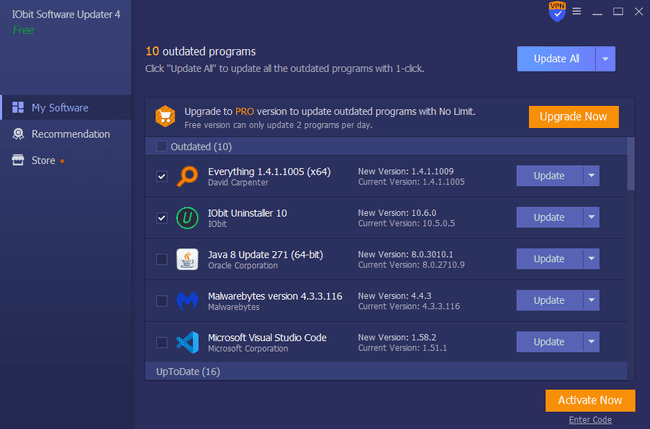
Co máme rádi
Velmi snadné použití
Aktualizace v programu (není potřeba žádný prohlížeč)
Hromadné stahování a aktualizace
Doporučuje jiný software
Co se nám nelíbí
Zobrazuje funkce, které jsou dostupné pouze při placení
Omezuje aktualizace na dvě za den
IObit má tento opravdu jednoduchý a snadno použitelný aktualizátor softwaru, který má téměř všechny funkce, které potřebujete v jednom z těchto programů.
Jak můžete vidět na obrázku výše, číslo aktuální a nové verze programu je jasně uvedeno, abyste věděli, jak je program zastaralý. Možná budete chtít přeskočit jednu nebo dvě verze, pokud to není velký problém, ale v každém případě můžete na této obrazovce velmi jasně vidět, o kolik novější aktualizace skutečně je.
Program podporuje jednotlivé aktualizace a hromadné aktualizace. Automatická aktualizace a aktualizace více než dvou programů denně jsou k dispozici pouze v případě, že platíte.
V nastavení jsou možnosti, kdy má IObit Software Updater kontrolovat nové aktualizace pro sebe; může se aktualizovat automaticky nebo vás jen upozorní, když jsou dostupné aktualizace. Můžete také ovládat, zda body obnovení jsou vytvářeny automaticky před každou instalací a pokud mají být instalační soubory po dokončení instalace smazány.
03
z 10
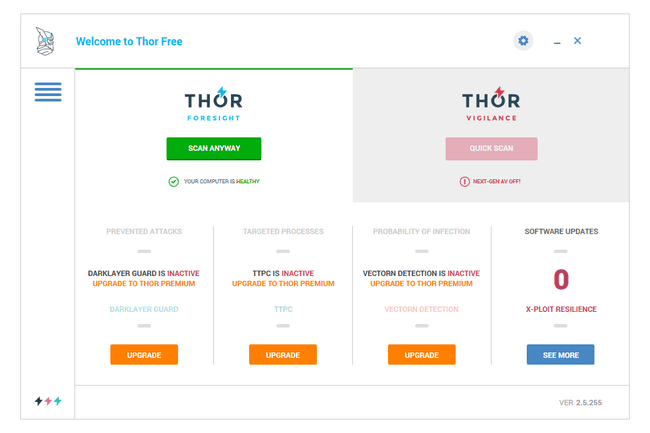
Co máme rádi
Plně automatické (skenování, stahování a aktualizace)
Nastavení lze upravit podle vašich preferencí
Doporučuje stahování nových programů
Co se nám nelíbí
Podporuje pouze několik desítek programů
Ukazuje několik věcí, které mohou využít pouze uživatelé s upgradem
Heimdal Free (také nazývaný Thor Free) je užitečný, pokud chcete udržovat své programy důležité pro zabezpečení aktuální, aniž byste na to museli myslet. Tento program v případě potřeby automaticky a tiše stáhne a nainstaluje opravy.
Může pracovat v automatickém režimu, aby se všechny kompatibilní programy aktualizovaly automaticky, nebo si můžete vybrat vlastní nastavení.
Vlastní konfigurace vám umožňuje vybrat, které nainstalované programy mají být sledovány kvůli aktualizacím a které mají být aktualizovány automaticky. To znamená, že můžete nechat Heimdal Free monitorovat některé, ale neaktualizovat je, nebo nemonitorovat či aktualizovat jiné – je to zcela na vás.
Ve výchozím nastavení kontroluje aktualizace každých několik hodin. Zahrnuje také doporučené programy a dělá je jediným kliknutím.
Tento program má jedinečnou funkci automatické kontroly a aktualizace programů, ale není příliš uživatelsky přívětivý. Pak znovu, neměli byste opravdu potřebovat mít program často otevřený, protože bude dělat vše na pozadí, takže ho můžete opravdu jen nainstalovat a zapomenout na něj.
Protože se jedná o bezplatnou verzi, nezískáte funkce, které jsou pouze v profesionální verzi, jako je detekce malwaru a blokování webových stránek. Toto jsou programy je schopen automatické aktualizace.
Heimdal Free běží na Windows 10, Windows 8 a Windows 7.
Během instalace vyberte bezplatnou možnost a poté zadejte svou e-mailovou adresu pro aktivaci bezplatné edice.
04
z 10

Co máme rádi
Automaticky provádí antivirovou kontrolu všech aktualizací
Aktualizace lze nalézt pro mnoho programů
Funguje také jako nástroj Windows Update a odinstalátor softwaru třetí strany
Co se nám nelíbí
Nezdálo se, že bych našel tolik zastaralých programů jako podobné nástroje
Nelze nastavit plán automatického prohledávání pro automatické vyhledání zastaralých programů
OUTDATEfighter dělá přesně to, co název napovídá – chrání váš počítač před zastaralým softwarem tím, že funguje jako bezplatný program pro aktualizaci.
K hromadnému stažení nebo instalaci aktualizací stačí jedno kliknutí. To znamená, že můžete zaškrtnout všechny programy, které je třeba aktualizovat, aby si je OUTDATEfighter stáhl všechny jeden po druhém a poté začal spouštět instalační soubory. Před stažením aktualizací jsou instalační soubory dokonce zkontrolovány na přítomnost virů, což je opravdu užitečné.
Kdykoli můžete otevřít OUTDATEfighter a zkontrolovat software, který vyžaduje aktualizace. Můžete také ignorovat jakoukoli aktualizaci, abyste zabránili upozornění na aktualizaci pro daný konkrétní program.
Opravdu se nám líbí, že nemusíte otevírat webový prohlížeč nebo hledat aktualizovaný instalační soubor na internetu. Vše se děje zevnitř programu a pro srovnání můžete jasně vidět stará a aktualizovaná čísla verzí (a někdy i data vydání).
Součástí tohoto nástroje je také odinstalátor programu a nástroj Windows Update.
Aktualizuje software v systémech Windows 10, Windows 8, Windows 7, Windows Vista a Windows XP. Podporovány jsou také Windows Server 2008 a 2003.
05
z 10
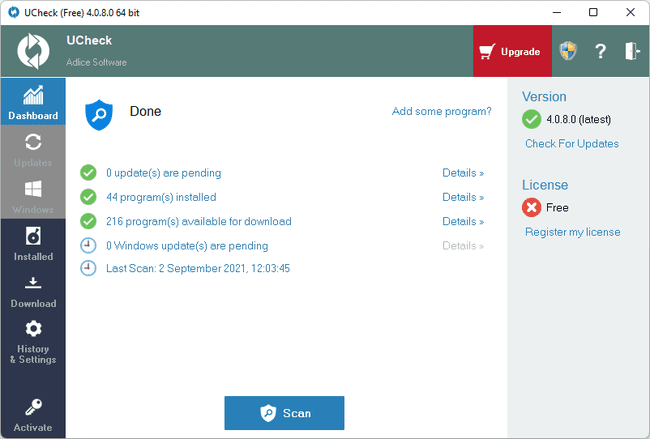
Co máme rádi
K dispozici přenosná verze.
Hromadné stahování a instalace aktualizací.
Obsahuje další užitečné nástroje.
Co se nám nelíbí
Některé funkce, které vidíte, nejsou k použití zdarma.
Více než 200 programů lze aktualizovat pomocí UCheck, který rychle skenuje, snadno se používá a nenutí vás ani jednou otevřít webový prohlížeč a získat aktualizace.
Stačí vyhledat zastaralý software, zaškrtnutím políčka v horní části vybrat všechny zastaralé programy a poté vybrat tlačítko aktualizace. Všechny dostupné aktualizace se stáhnou jedna po druhé a poté se samy nainstalují.
Můžete si také stáhnout a nainstalovat aktualizace jednotlivě, pokud z jakéhokoli důvodu nechcete aktualizovat konkrétní program. V nastavení je možnost Windows Update, kterou můžete povolit, abyste také viděli aktualizace pro OS Windows v UCheck. Program odinstalátor je také vestavěný.
Výjimky, plánované skenování, změna adresáře mezipaměti a některé další funkce jsou k dispozici, pokud zaplatíte.
Použili jsme UCheck ve Windows 11 a Windows 10, ale měl by fungovat stejně dobře i ve starších verzích Windows.
06
z 10
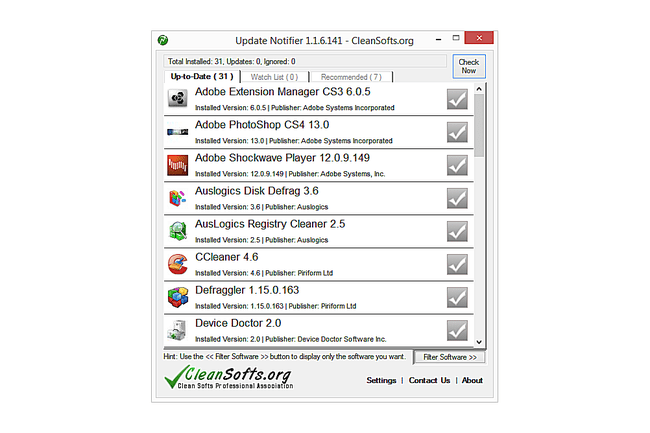
Co máme rádi
Získává aktualizace z původního zdroje programu
Nastavte plán skenování
Zkontrolujte aktualizace ve vlastních instalačních složkách programu
K dispozici je přenosná verze
Co se nám nelíbí
Aktualizace si musíte stáhnout ručně z webového prohlížeče
Aktualizace se neinstalují automaticky
Update Notifier se nainstaluje během několika sekund a může sledovat instalace softwaru na pozadí, aby vás upozornil, když je třeba program aktualizovat. Plán lze nastavit pro kontrolu aktualizací každých tolik dní a hodin, například každé 3 hodiny nebo každých 7 dní.
Aktualizace musí být staženy přes prohlížeč, protože Update Notifier neumožňuje stahovat soubory přímo přes jeho program. Soubory z webu Update Notifier se však stahují přímo z oficiálních stránek aplikací, což pomáhá zaručit čisté, aktuální a originální stahování.
Můžete jej také nakonfigurovat tak, aby skenoval určitou složku mimo běžné umístění souborů programu. To by bylo ideální pro hledání aktualizací přenosných programů. Stejně jako některé další programy pro aktualizaci programů z tohoto seznamu vám Update Notifier také umožňuje ignorovat aktualizace.
A Seznam toho, co chci vidět lze vytvořit, pokud se zaregistrujete pomocí nástroje Update Notifier, abyste mohli dostávat upozornění e-mailem, když jsou k dispozici nové aktualizace softwaru.
Oficiálně podporované operační systémy jsou Windows 7, Windows Vista, Windows XP a Windows 2000, ale dobře jsme je používali i ve Windows 10. Lze jej také spustit jako přenosný program, pokud tuto možnost zvolíte během instalace.
07
z 10
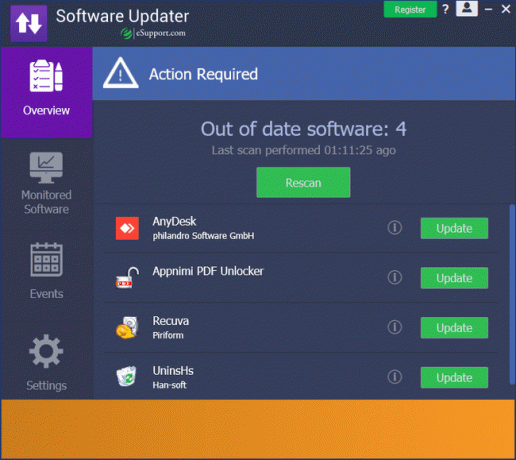
Co máme rádi
Funguje rychle
Stahuje aktualizace bez opuštění aplikace
Umožňuje automatické vyhledávání zastaralých programů
Je snadné zjistit, co je třeba aktualizovat a co je již aktualizováno
Co se nám nelíbí
Aktualizace nelze nainstalovat automaticky
Najde méně aktualizací než podobné programy
Díky nedostatku nastavení je mnohem méně přizpůsobitelný než konkurence
Uvedená aktuální verze je někdy chybná
Software Updater od eSupport.com začne fungovat v podstatě během okamžiku a má velmi přímočaré rozhraní, kterému rozumí každý, i když jste nikdy předtím žádný program neaktualizovali.
Výsledky se zobrazí v programu a k aktualizaci aplikací stačí několik kliknutí. Čísla verzí jsou jasně uvedena, takže víte, kterou verzi aktuálně používáte a jaká je aktualizovaná verze.
Jsme opravdu rádi, že Software Updater usnadňuje stahování aktualizací programu. Po kliknutí Aktualizace vedle zastaralého programu se stáhne instalační soubor a poté se otevře, abyste mohli kliknout na průvodce instalací.
Software Updater nezdá se, že by našel tolik zastaralého softwaru jako některé jiné programy z tohoto seznamu. Také zde není mnoho nastavení, která jsou součástí balení, takže nemůžete dělat věci, jako je skrýt programy před aktualizací nebo povolit beta aktualizace.
Tento program funguje na Windows 10, Windows 8, Windows 7, Windows Vista a Windows XP.
08
z 10
Co máme rádi
Aktualizátor může začít se systémem Windows
Umožňuje povolit nebo zakázat skenování beta softwaru
Aktualizace lze ignorovat
Výsledky jsou snadno čitelné
Co se nám nelíbí
Umožňuje vám stahovat aktualizace ručně
Žádnou z aktualizací nelze nainstalovat automaticky
Instalační program se pokusí nainstalovat další program
Nebylo aktualizováno od začátku roku 2020
Glarysoft má bezplatnou kontrolu aktualizací programu pro Windows, která sama o sobě není moc programem, ale když vy spusťte kontrolu, otevře výsledky ve vašem prohlížeči a poskytne vám přímé odkazy ke stažení programu aktualizace.
Software Update odešle výsledky skenování na webovou stránku pro stahování souborů s názvem Filepuma které vlastní Glarysoft. Odtud jsou odkazy na stažení aktualizací programu.
Aktualizační program si můžete přizpůsobit tak, aby ignoroval beta verze a spouštěl se při startu Windows, ale to je tak vše. Seznam výsledků lze také přizpůsobit, takže můžete ignorovat aktualizace pro konkrétní programy nebo ignorovat pouze tuto jednu aktualizovanou verzi pro jakýkoli program.
Je zřejmé, že aktualizace softwaru není tak pokročilá nebo užitečná jako některé aktualizátory na začátku tohoto seznamu, které mohou stahovat a aktualizovat programy pro vás, ale stále je to funkční program, který je opravdu lehký a může běžet neustále bez ovlivnění výkon.
Funguje na Windows 10, Windows 8, Windows 7, Windows Vista, Windows XP a Windows 2000.
Po dokončení instalace Aktualizace softwaru, ale před ukončením instalace, budete dotázáni, zda chcete nainstalovat Glary Utility. Pokud nic neuděláte, program se může nainstalovat automaticky, takže pokud si to nepřejete, nezapomeňte zrušit zaškrtnutí této možnosti.
09
z 10
Co máme rádi
V softwaru se zobrazí seznam zastaralých programů
Automaticky kontroluje zastaralý software
Rozhraní je minimální a snadno se používá
Co se nám nelíbí
Odkazy ke stažení otevřené ve webovém prohlížeči
Nelze stáhnout více než jednu aktualizaci programu najednou
Nebude za vás automaticky instalovat žádné aktualizace
Plán skenování nelze přizpůsobit
Pokud máte nainstalovaný program Avira Software Updater, můžete vyhledávání aktualizací ukončit ručně. Jediným kliknutím zkontroluje celý váš počítač, zda neobsahuje zastaralé aplikace, a řekne vám, které je třeba aktualizovat.
Program rychle najde celý seznam starých programů a nabízí odkazy ke stažení, které lze otevřít ve webovém prohlížeči, abyste si mohli sami stáhnout aktualizace.
Ve srovnání s podobnými programy se zdá, že tento aktualizátor najde velké množství zastaralých programů, ale bohužel je v mnoha ohledech omezený.
Avira Software Updater je pouze bezplatná, omezená verze placené edice, která má další funkce. Bezplatná edice vám například nestáhne ani nenainstaluje aktualizace programu. Místo toho stačí použít odkaz vedle tlačítka „Aktualizovat“ libovolného programu a najít stránku pro stažení online.
Tento program vám také neumožňuje zvolit, kdy má automaticky prohledat váš počítač na přítomnost zastaralých programů, ale zdá se, že tak činí pravidelně. V opačném případě jej musíte otevřít a použít Znovu naskenujte pokaždé, když chcete zkontrolovat zastaralý software.
Můžete jej použít ve Windows 11, 10, 8 a 7.
Během instalace vás program Avira Software Updater požádá o instalaci jiného softwaru Avira, ale těmto požadavkům se můžete vyhnout, pokud je nechcete; nenainstalují se, dokud na ně nekliknete.
10
z 10
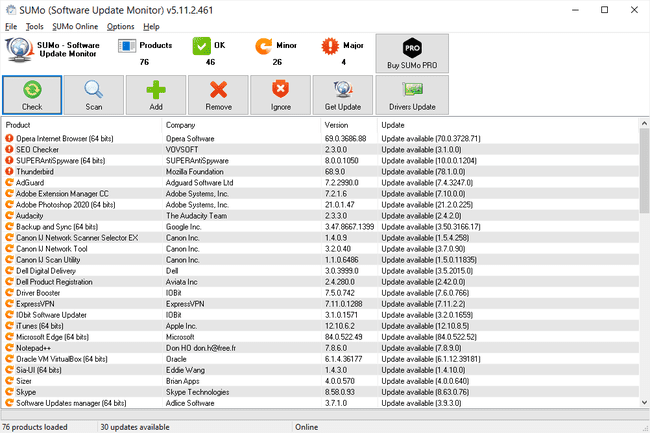
Co máme rádi
Najde novější verze spousty a spousty softwaru
Rozlišuje mezi aplikacemi, které potřebují menší a větší aktualizaci
Umožňuje vybrat složky, ve kterých chcete hledat aktualizace softwaru
Může být spuštěn normálně nebo z přenosného místa
Nové verze jsou vydávány často
Co se nám nelíbí
Nezobrazuje stránku stahování pro aktualizaci softwaru
Vyhledávání je obvykle pomalé kvůli velkému množství aplikací, které podporuje
Nenajde v rozvrhu zastaralé programy; musíte program otevřít sami
SUMo je bezplatný software pro aktualizaci softwaru pro Windows, který je naprosto úžasný při hledání aktualizací. SUMo můžete nainstalovat do počítače nebo jej spustit přenosně z vlastní složky.
Programu trvá poměrně dlouho, než prohledá celý váš počítač, zda neobsahuje zastaralý software, ale rozhodně našel více programů, které potřebují aktualizace, než kterýkoli jiný nástroj v tomto seznamu.
Každý program, který najde, je uveden, dokonce i ty, které nevyžadují aktualizaci. Ty, které dělat potřebují aktualizaci jsou označeny jako vyžadující malou aktualizaci nebo velkou aktualizaci, takže se můžete rychle rozhodnout, které programy budete chtít aktualizovat. Čísla verzí jsou jasně viditelná, takže se můžete rychle podívat na zastaralé a aktualizované verze. Může dokonce vyhledávat beta verze.
SUMo nevyhledává pouze programy nainstalované v běžném instalačním adresáři vašeho počítače, jak můžete dokonce přidejte vlastní složky a soubory, které chcete skenovat, jako když máte přenosný software uložený na jiném pevném disku řídit.
Obrovskou nevýhodou je, že neposkytuje odkazy na stránky pro stahování aktualizací. Místo poskytování přímého odkazu uvnitř programu, nebo dokonce jen propojení na stránku stahování, SUMo vám jednoduše umožní vyhledat program na internetu, kde pak budete muset najít stažení sami ručně.
Testovali jsme tento program ve Windows 10 a Windows 8 bez problémů, takže by měl fungovat i v jiných verzích Windows, jako je Windows 11 a další.
